Die 5 besten Lösungen zur Behebung des Fehlers „OGG.DLL-Datei fehlt oder wurde nicht gefunden“
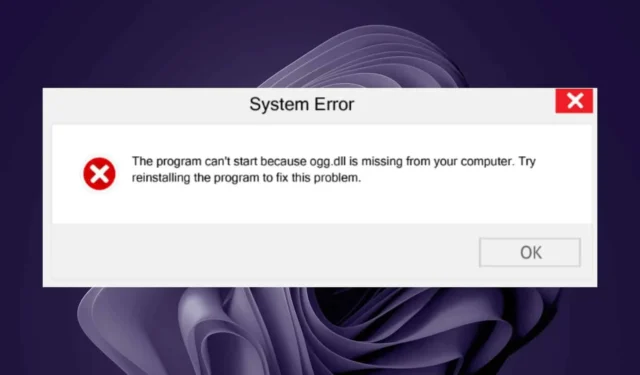
Die Datei ogg.dll spielt beim Ausführen bestimmter Videospiele eine wichtige Rolle. Eine fehlende Instanz dieser Datei kann dazu führen, dass Ihr Spiel nicht ordnungsgemäß gestartet wird.
Spieler, denen die Fehlermeldung „Datei ogg.dll fehlt“ angezeigt wird, versuchen normalerweise, Spiele wie GTA oder Commandos 3 zu starten. Dieses Problem tritt häufig auf, wenn das Spiel aus inoffiziellen Quellen heruntergeladen wird.
Um Spiele wie GTA legal genießen zu können, ist ein Kauf erforderlich, aber die Suche nach kostenlosen Alternativen kann zu Hindernissen wie diesem führen. Die Datei ogg.dll ist von entscheidender Bedeutung, da sie hauptsächlich die Audiokomponenten im Spiel verwaltet.
Welche Schritte kann ich unternehmen, wenn ogg.dll fehlt oder nicht gefunden werden kann?
1. Installieren Sie den neuesten GTA-Patch
- Suchen Sie den Installationsordner für GTA 3 auf Ihrem Computer und öffnen Sie ihn.
- Identifizieren Sie die Datei gta3.exe (oder die entsprechende Version von GTA), klicken Sie mit der rechten Maustaste darauf und wählen Sie „Eigenschaften“.
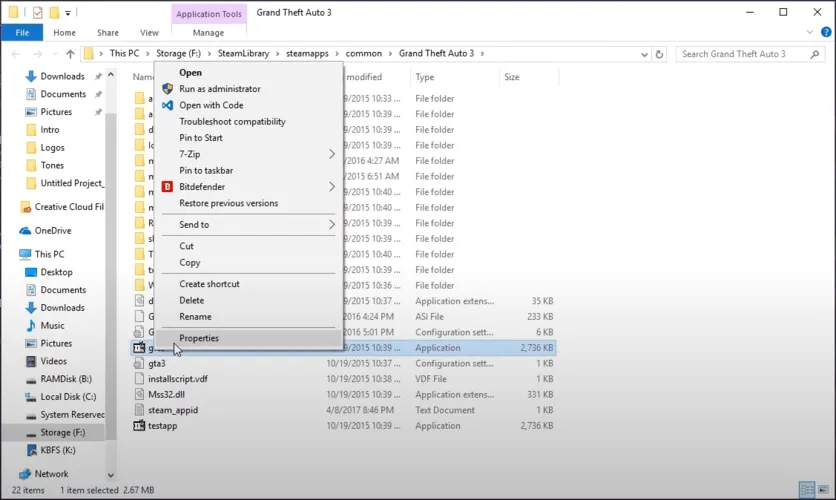
- Klicken Sie anschließend auf Kompatibilität .
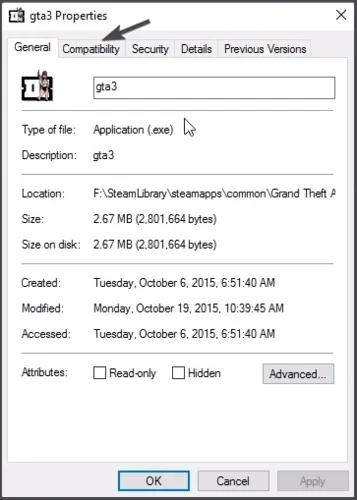
- Aktivieren Sie das Kontrollkästchen „ Dieses Programm im Kompatibilitätsmodus ausführen für“ und wählen Sie „Windows XP (Service Pack 2)“.
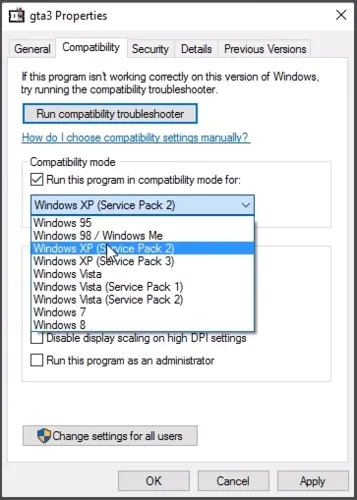
- Aktivieren Sie auch „Ausführen in Bildschirmauflösung 640 x 480“ .
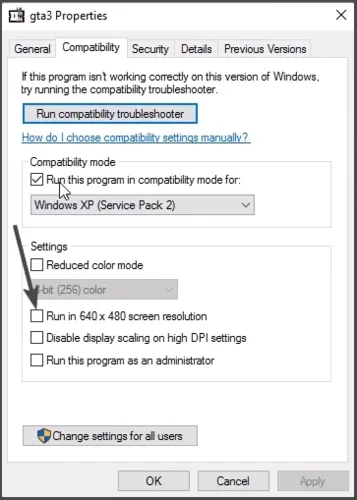
- Klicken Sie auf „Übernehmen“ und anschließend auf „Okay“ .
- Starten Sie Ihr Spiel, navigieren Sie dann zu „Optionen“ und wählen Sie „Anzeigeeinstellungen“.
- Bewegen Sie den Mauszeiger über die Bildschirmauflösung und passen Sie sie Ihren Anzeigeeinstellungen entsprechend an.
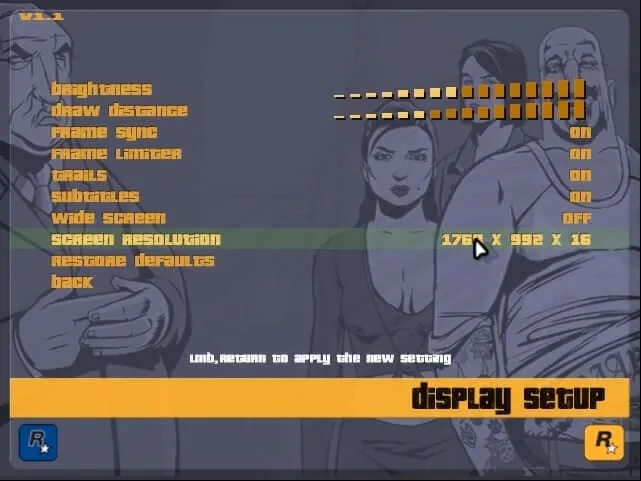
- Deaktivieren Sie „Mit Bildschirmauflösung 640 x 480 ausführen“ , klicken Sie auf „Übernehmen“ und dann auf „OK“, um das Spiel neu zu starten.
2. Überprüfen und verifizieren Sie die Spieldateien
- Drücken Sie die Windows Taste, geben Sie „steam“ ein und wählen Sie „Öffnen“ aus den Ergebnissen.
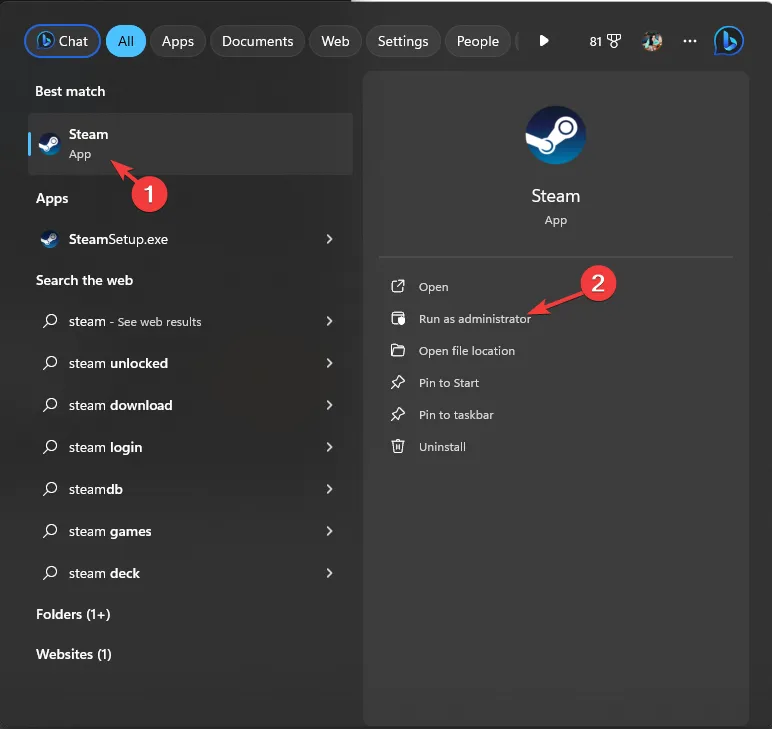
- Gehen Sie zur Bibliothek, klicken Sie mit der rechten Maustaste auf das betreffende Spiel und wählen Sie Eigenschaften aus dem Dropdown-Menü.
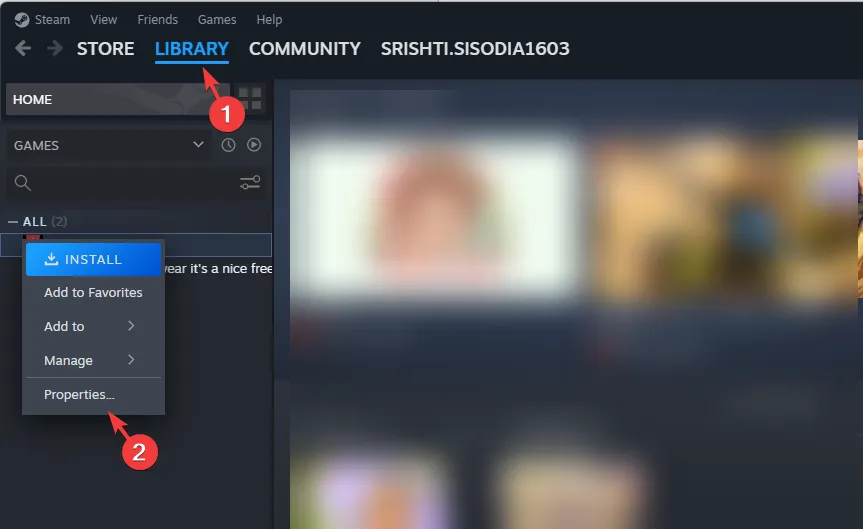
- Klicken Sie im linken Bereich auf „Installierte Dateien“ und wählen Sie dann „ Integrität der Spieldateien überprüfen“ aus .
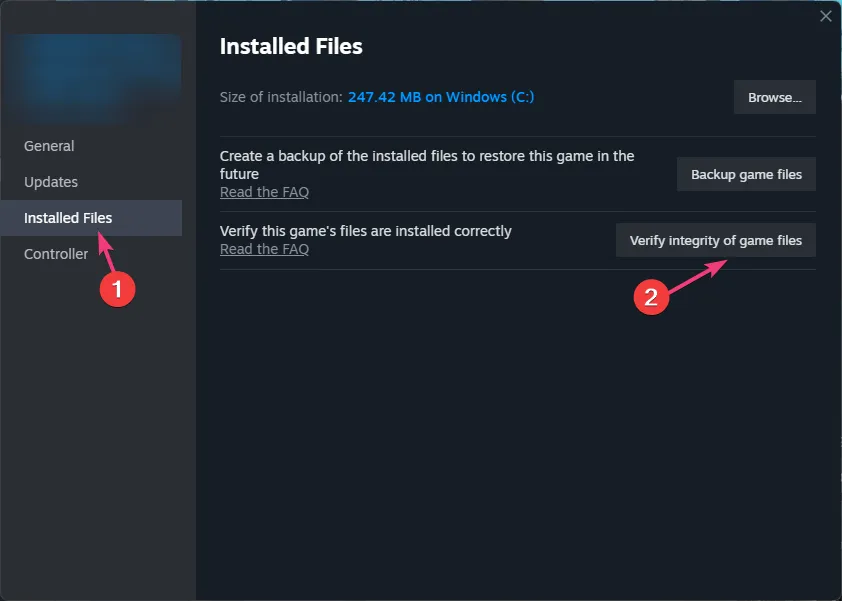
- Der Überprüfungsprozess wird gestartet und alle fehlenden oder beschädigten Spieldateien werden durch die richtigen Versionen ersetzt.
3. Registrieren Sie die DLL-Datei erneut
- Drücken Sie die Windows Taste, geben Sie „Eingabeaufforderung“ ein, klicken Sie mit der rechten Maustaste darauf und wählen Sie „ Als Administrator ausführen“ .
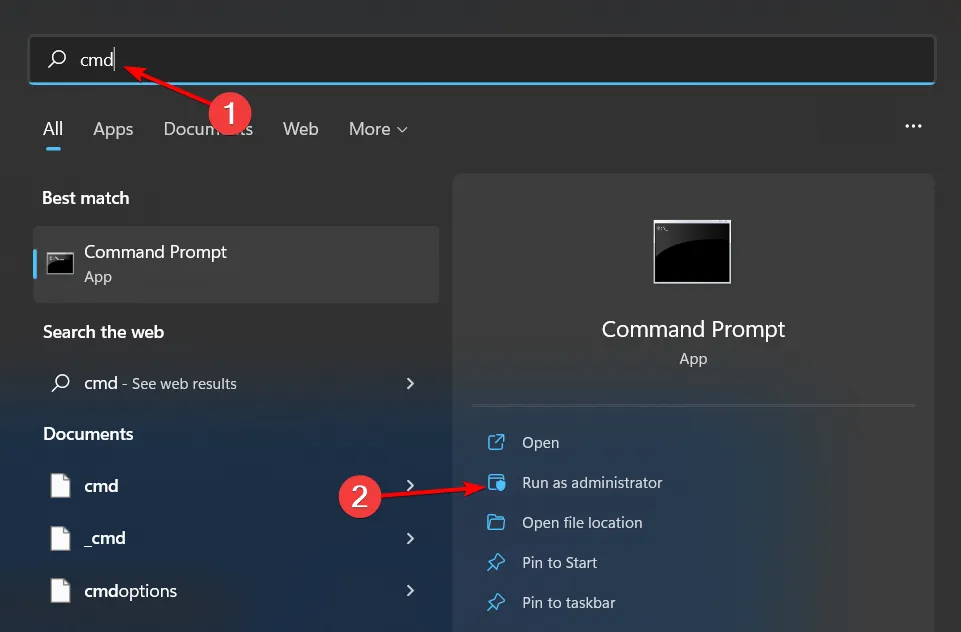
- Geben Sie den folgenden Befehl ein, bevor Sie drücken Enter:
regsvr32 ogg.dll - Dieser Befehl aktiviert die Registrierung der fehlenden DLL-Datei. Wenn mehrere DLL-Dateien registriert werden müssen, können Sie stattdessen diesen Befehl verwenden:
for %1 in (*.dll) do regsvr32 /s %1
4. Laden Sie die DLL-Datei manuell herunter
- Rufen Sie die DLL-Files- Website auf, suchen Sie nach ogg.DLL, wählen Sie die richtige Option und klicken Sie auf „Herunterladen“ .
- Öffnen Sie den heruntergeladenen Ordner, suchen und kopieren Sie die DLL-Datei.
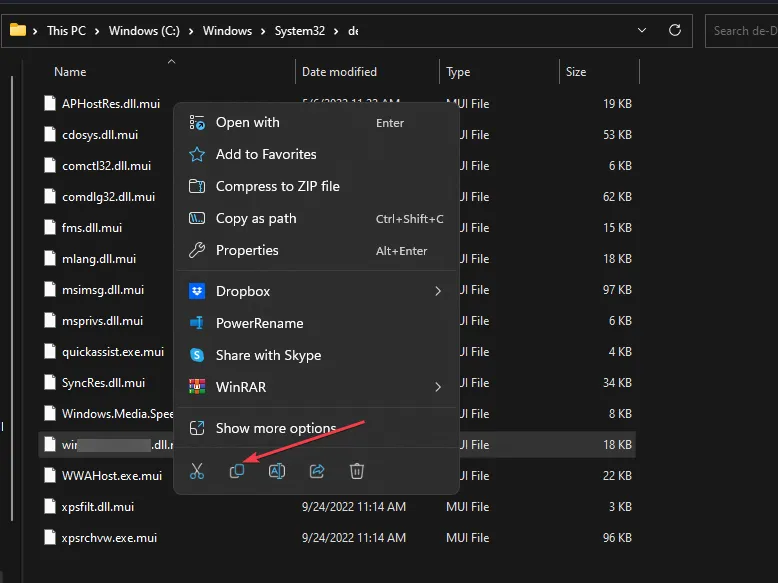
- Drücken Sie Windows+, um den Datei-ExplorerE zu öffnen .
- Navigieren Sie zum folgenden Pfad und fügen Sie die Datei ein:
C:\Users\%USERNAME%\Documents\Rockstar Games\GTA V\Profiles - Schließen Sie den Datei-Explorer und versuchen Sie, das Spiel zu starten, um zu sehen, ob das Problem weiterhin besteht.
5. Installieren Sie das Spiel neu
- Geben Sie in der Windows-Suchleiste „Systemsteuerung“ ein .
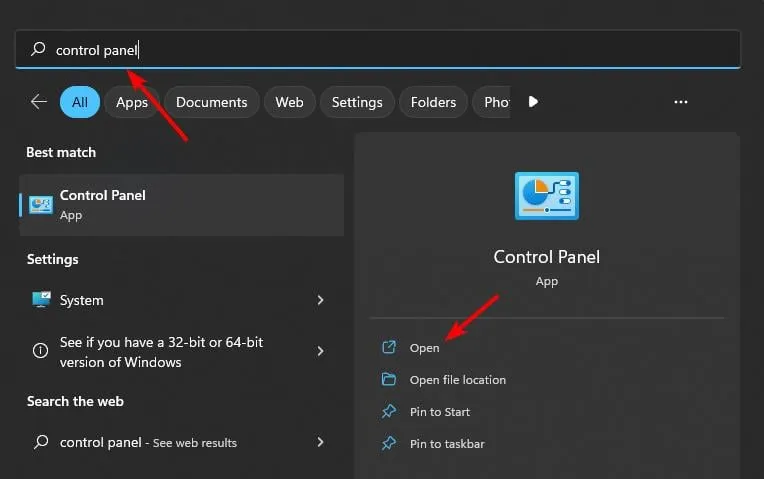
- Klicken Sie unter „Programme“ auf „Programm deinstallieren“.
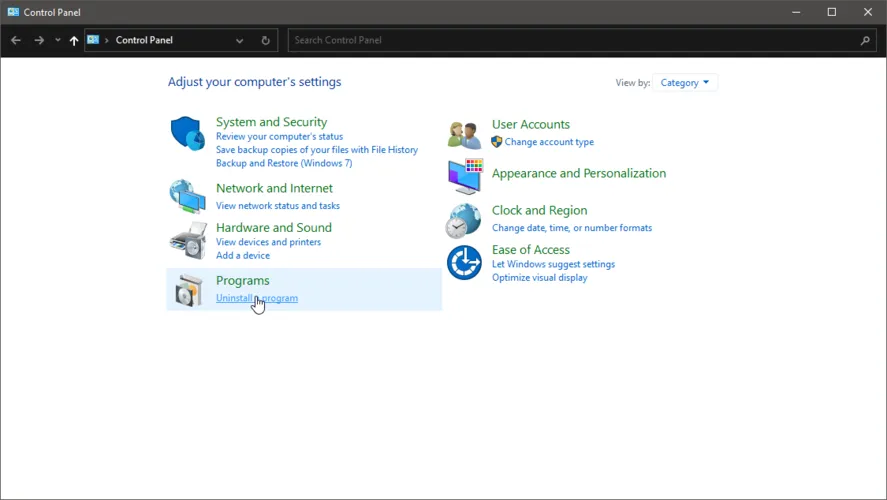
- Suchen Sie GTA3 , klicken Sie mit der rechten Maustaste darauf und wählen Sie „Deinstallieren“.
- Nachdem die Deinstallation abgeschlossen ist, installieren Sie das Spiel mithilfe einer CD, Steam oder dem Rockstar Games Launcher neu.
Um solche Probleme zu vermeiden und Ihr Spielerlebnis zu maximieren, laden Sie Spiele immer von offiziellen Quellen herunter. Raubkopien bieten zwar gewisse Vorteile, bergen jedoch häufig Risiken wie Malware-Infektionen.
Darüber hinaus können zahlreiche leistungsbezogene Probleme auftreten, die die vorübergehenden Vorteile überwiegen. Wenn Sie mit häufigen Spielproblemen konfrontiert sind, z. B. wenn GTA nicht richtig startet, haben wir einen umfassenden Leitfaden zur Behebung dieser Probleme. Wenn außerdem DLL-Dateien fehlen, enthält unser ausführlicher Artikel verschiedene Lösungen.
Wenn bei Ihnen regelmäßig DLL-bezogene Fehler auftreten, kann die Verwendung eines DLL-Reparaturtools eine sinnvolle Entscheidung sein, um diese Probleme automatisch zu beheben.
Wir würden uns freuen, Ihre Meinung zu hören! Wenn Sie alternative Lösungen kennen, die für Sie funktioniert haben und hier nicht aufgeführt sind, teilen Sie sie uns bitte im Kommentarbereich unten mit!



Schreibe einen Kommentar